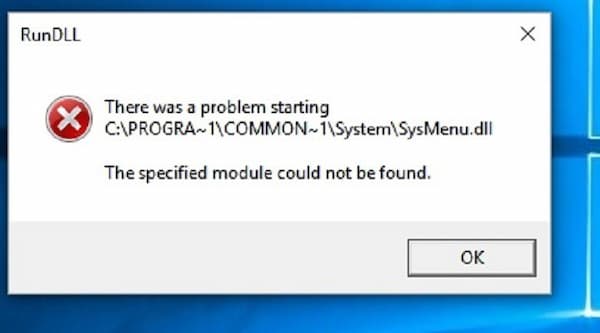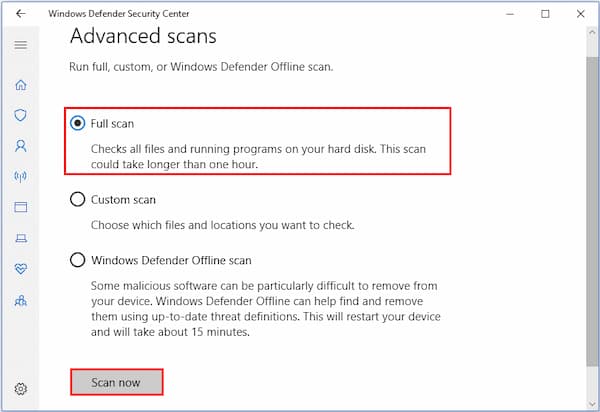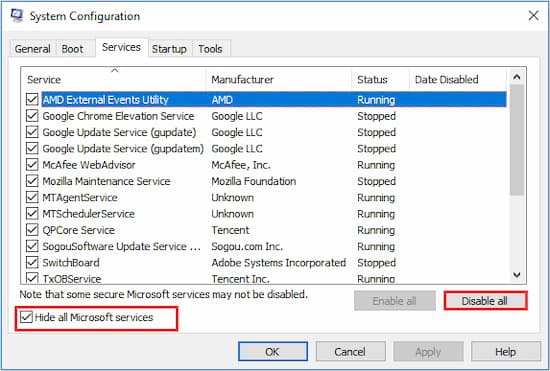Si ves un error emergente RunDLL de SysMenu.dll (C: \ PROGRA ~ 1 \ COMMON ~ 1 \ System \ SysMenu.dll) al iniciar Windows, tu computadora está infectada con un programa de publicidad. La ventana emergente del mensaje de error es:
RunDLL
Ha surgido un problema al ejecutar C: \ PROGRA ~ 1 \ COMMON ~ 1 \ System \ SysMenu.dll
El módulo especificado no se pudo encontrar.
SysMenu.dll (C: \ PROGRA ~ 1 \ COMMON ~ 1 \ System \ SysMenu.dll) es parte de un programa de adware, que muestra anuncios emergentes y anuncios en las páginas web que visita. Estos anuncios se mostrarán como cuadros que contienen varios cupones disponibles, como palabras clave subrayadas, anuncios emergentes o banners publicitarios.
Acerca del error SysMenu.dll
Este es un archivo relacionado con un programa de publicidad en tu computadora. Este tipo de programas muestra anuncios, cupones en la página web que está visitando. El programa normalmente se incluye con otros programas gratuitos descargados de Internet. Parece ser un servicio útil, pero puede resultar molesto, ya que muestra anuncios automáticamente, sin importar si lo desea o no.
La mayoría de los usuarios optan por eliminar el adware específico mediante un escaneo de virus o malware, pero el error SysMenu.dll, que es uno de los problemas de RunDll, puede ocurrir después de eso. Este error aparece con un mensaje de error RunDll como el que se ha mostrado anteriormente.
¿Cómo llegó SysMenu.dll a mi computadora?
SysMenu.dll (C: \ PROGRA ~ 1 \ COMMON ~ 1 \ System \ SysMenu.dll) es un programa publicitario que normalmente se incluye con otros programas gratuitos que se descargan de Internet.
Desafortunadamente, algunas descargas gratuitas no revelan adecuadamente que también se instalará otro software y es posible que hayas instalado SysMenu.dll sin tu conocimiento. Por lo general, este adware se incluye en los instaladores de Cnet, Softonic u otros instaladores de terceros personalizados similares.
Debes siempre prestar atención cuando decides instalar software porque, a menudo, un instalador de software incluirá instalaciones opcionales que pueden incluir este adware. Ten mucho cuidado con lo que aceptas instalar cuando haces descargas de páginas no oficiales.
Siempre opta por una instalación personalizada y asegúrate de anular la instalación de todo lo que no te resulte familiar, especialmente software opcionales que nunca quisiste descargar e instalar.
No hace falta decir que no debes instalar software en el que no confíes.
Cómo reparar el error SysMenu.dll en Windows 10
Tomando en cuenta que SysMenu.dll es un adware, puede que no sea muy fácil eliminarlo de tu sistema. Para ayudarte, hemos compilado algunas posibles soluciones que te ayudarán a resolver este error en Windows 10.
Método 1: Copia el archivo SysMenu.dll en la ubicación adecuada
Una de las razones de este problema es que el archivo SysMenu.dll no está en la ubicación correcta. Por lo tanto, puedes intentar copiarlo en el directorio adecuado. A continuación, te indicamos cómo hacerlo.
- Presiona Windows + E para abrir el Explorador de archivos.
- Navega a la ruta del directorio: Windows.old> Archivos de programa> Archivos comunes> Sistema. Busca y copia el archivo SysMenu.dll.
- Pega el archivo en los siguientes directorios:
- C: Archivos de programa (x86)
- C: Archivos de programa
- Ahora, puedes verificar si el error SysMenu.dll está solucionado.
Método 2: Edita tu registro
Si hubo un problema al iniciar SysMenu.dll, también puedes editar el registro para eliminar las entradas de Sysmenu.dll. Simplemente sigue los pasos a continuación:
- Presiona Windows + R para abrir la ventana Ejecutar.
- Escribe regedit y haz clic en Aceptar para invocar el Editor del Registro.
- Ve a la siguiente ruta: HKEY_LOCAL_MACHINE \ SOFTWARE \ Microsoft \ Windows \ CurrentVersion \ Run.
- Si encuentras valores de SysMenu.dll, elimínelos.
- Una vez que hayas eliminado estos valores del registro, el error Sysmenu.dll debería haberse resuelto.
Puede que te interese: Chrome Redirect Virus | Qué Es y Cómo Eliminarlo
Método 3: Escanea en busca de virus y malware
Si recibes el error de que hubo un problema al iniciar SysMenu.dll, tal vez tu computadora esté infectada por virus o malware. Por lo tanto, realizar un análisis de virus / malware también es una buena opción. Puedes usar tu programa antivirus preferido y puede recurrir a Windows Defender si no hay un antivirus de terceros instalado.
- Haz clic con el botón derecho en el botón Inicio y elige Configuración para abrirlo.
- Ve a Actualización y seguridad> Seguridad de Windows.
- Elige Protección contra virus y amenazas en el panel derecho.
- En la ventana emergente, haz clic en Ejecutar un nuevo escaneo avanzado. Luego, elige Escaneo completo y haz clic en el botón Escanear ahora.
Solo necesitas esperar pacientemente hasta que se complete el proceso de escaneo. Si este método no soluciona el problema o no se encuentra ningún virus / malware, es posible que debas probar la siguiente solución.
Método 4: Haz un arranque limpio en tu computadora
Ciertas aplicaciones o servicios de terceros en su computadora también pueden causar este error SysMenu.dll. Si el error aparece justo después de instalar un programa o habilitar un servicio, puedes intentar desinstalar el programa o deshabilitar el servicio al principio. De lo contrario, debes limpiar el inicio de tu computadora para encontrar el elemento problemático. Puedes consultar los siguientes pasos:
- En la ventana Ejecutar, ingresa msconfig y haz clic en Aceptar para abrir Configuración del sistema.
- Ve a la pestaña Servicios, marca Ocultar todos los servicios de Microsoft y haz clic en el botón Deshabilitar todos.
- Ahora cambia a la pestaña Inicio y haz clic en Abrir Administrador de tareas.
- Haz clic con el botón derecho en la aplicación y elige Desactivar para desactivar todos los elementos de la lista.
- Regresa a la ventana Configuración del sistema, haz clic en Aplicar y Aceptar para guardar los cambios.
Una vez hecho esto, reinicia tu computadora para verificar si el error desaparece. Si este método funciona para solucionar el problema, es posible que debas habilitar las aplicaciones y servicios deshabilitados uno por uno o en grupos para encontrar el problemático. Luego, puedes optar por eliminarlo o mantenerlo desactivado.
Método 5: Quitar SysMenu.dll
Las tareas programadas pueden ser la causa de su error SysMenu.dll. Por lo tanto, encontrar y eliminar esas tareas solucionará el problema. Sigue estos pasos para hacerlo:
- Ve a tu computadora y localiza la ruta del directorio C:> Windows> System32> Tareas.
- En el directorio de Tareas, busca el archivo Smupdate. Lo encontrarás en la carpeta Microsoft> Windows> Mantenimiento o Microsoft> Windows> Multimedia (puede usar la pestaña de búsqueda para encontrarlo más rápido).
- Cuando encuentres el archivo Smupdate, simplemente elimínalo.
- Después de hacer eso, verifica si el problema persiste.
Otra de las formas en las que puedes eliminar este archivo malicioso es usando una herramienta de limpieza del sistema como CCleaner.
Palabras finales
Si tienes problemas con sysmenu.dll con seguridad una de las soluciones anteriores funcionará para ti. Pero también puedes aplicar múltiples soluciones, en caso de que quieras evitar problemas futuros en tu computadora. Por ejemplo, ejecutar un análisis anti-malware siempre es beneficioso, ya sea que tengas una amenaza conocida o no.
Me llamo Javier Chirinos y soy un apasionado de la tecnología. Desde que tengo uso de razón me aficioné a los ordenadores y los videojuegos y esa afición terminó en un trabajo.
Llevo más de 15 años publicando sobre tecnología y gadgets en Internet, especialmente en mundobytes.com
También soy experto en comunicación y marketing online y tengo conocimientos en desarrollo en WordPress.